i den här artikeln kommer jag att gå igenom stegen om hur du begränsar internetåtkomst med grupppolicy (GPO). Detta kan vara särskilt användbart för kiosker, labbdatorer eller till och med vissa anställda som spenderar alldeles för mycket tid på Youtube eller andra sociala medier. Sättet att blockera det görs i huvudsak genom att använda en proxyserver som pekar på localhost. Eftersom man inte kommer att existera, kommer det att visa en proxy fel, vilket effektivt blockerar åtkomst till webbplatser som du inte godkänner.
detta var nyligen fallet för mig, jag var tvungen att blockera Internetåtkomst till en Windows 10-användare så jag bestämde mig för vilken perfekt tid att dela med dig de steg som det tar. Jag bör nämna att GPO fungerar för Server 2016 samt Server 2012R2. Det är en användarpolicy och det fungerar med andra webbläsare.
så här begränsar du internetåtkomst med grupppolicy (GPO)
låt oss nu gå igenom stegen för att begränsa internetåtkomst med grupppolicy. Jag antar att du redan har skapat den organisationsenhet som du vill tillämpa policyn på så att vi kan hoppa över den delen.
om du hellre vill titta på hur detta är konfigurerat finns det en videodemo längst ner i den här artikeln.
- öppna Grupprinciphanteringskonsolen (GPMC).
- skapa ett nytt grupprincipobjekt och namnge det begränsa Internetåtkomst.
- Redigera och navigera till: Användarkonfiguration -> Inställningar -> Windows-Inställningar – > register och skapa ett nytt registerobjekt.
- det finns 4 registerposter som vi behöver för att skapa / uppdatera: ProxyEnable, ProxyServer, ProxyOverride, AutoDetect
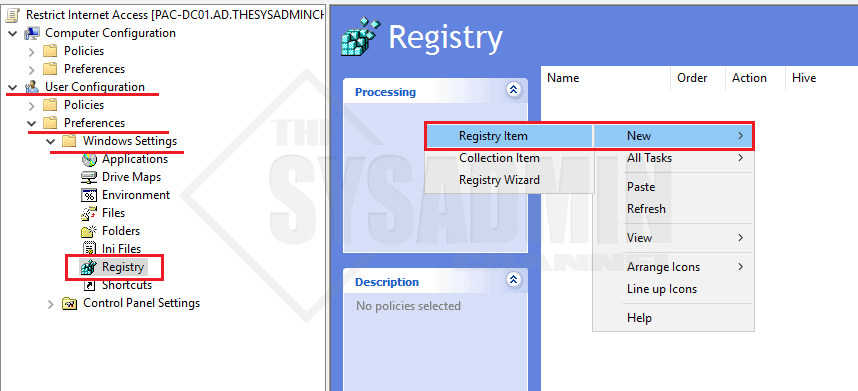
EnableProxy-tangenten markerar rutan för att tvinga webbläsaren att använda proxyinställningarna.
- under fliken Allmänt för de nya Registeregenskaperna:
- åtgärd: Uppdatering. Detta skapar också reg-nyckeln om den inte finns.
- bikupa: HKEY_CURRENT_USER
- nyckelväg: programvara \ Microsoft \ Windows \ CurrentVersion \ Internetinställningar
- värde namn: ProxyEnable
- värdetyp: REG_DWORD
- värdedata: 1
- bas: Hexadecimal
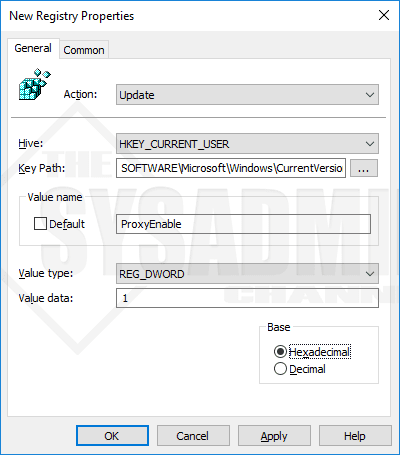
upprepa samma steg för att skapa ett ytterligare registerobjekt. Proxyservern pekar på localhost, 127.0.0.1.
- Åtgärd: Uppdatering.
- bikupa: HKEY_CURRENT_USER
- nyckelväg: programvara \ Microsoft \ Windows \ CurrentVersion \ Internetinställningar
- värdenamn: ProxyServer
- värdetyp: REG_SZ
- värdedata: 127.0.0.1:80
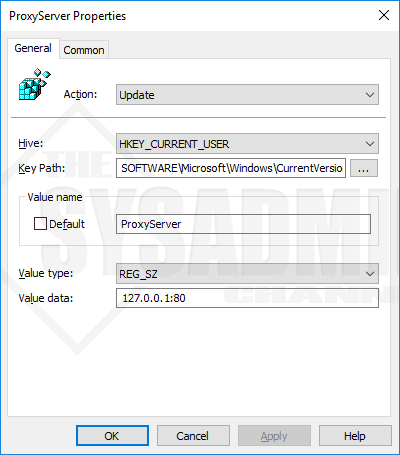
nästa reg-nyckel låter dig kringgå proxyservern och låta dig visa webbplatser. Vanligtvis bör du tillåta ditt eget domännamn så att användarna kan få tillgång till interna länkar och eventuella underdomäner om tillämpligt.
- Åtgärd: Uppdatering.
- bikupa: HKEY_CURRENT_USER
- nyckelväg: programvara \ Microsoft \ Windows \ CurrentVersion \ Internetinställningar
- värdenamn: ProxyOverride
- värdetyp: REG_SZ
- värdedata: *theSysadminChannel.com; < lokal>
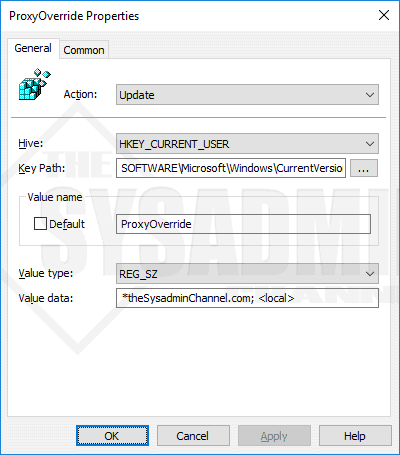
det sista registret kommer att inaktivera / avmarkera delen ”automatiskt upptäcka Inställningar”.
- Åtgärd: Uppdatering. Detta skapar också reg-nyckeln om den inte finns.
- bikupa: HKEY_CURRENT_USER
- nyckelväg: programvara \ Microsoft \ Windows \ CurrentVersion \ Internetinställningar
- värdenamn: AutoDetect
- värdetyp: REG_DWORD
- värdedata: 0
- bas: Hexadecimal
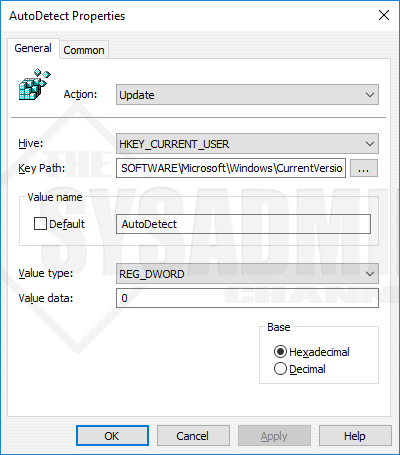
med de 4 registerinställningarna implementerade ska det se ut så här när allt har lagts till.
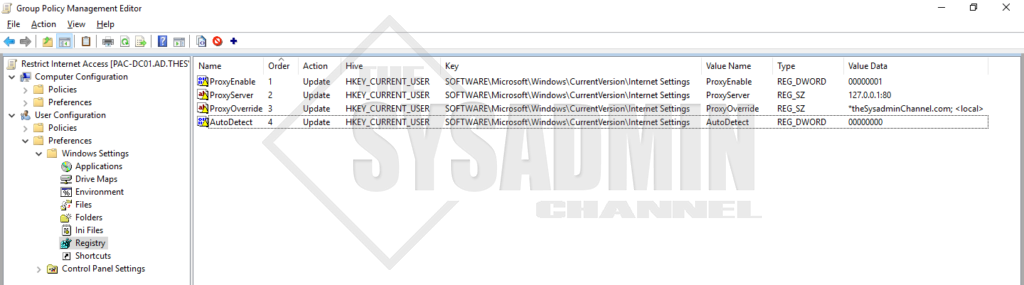
testa begränsa Internet GPO
när du lägger till dessa registernycklar kan du se att i Internet Explorer -> Internetalternativ -> anslutningar -> LAN-inställningar – > proxyinställningarna vi tillämpade är nu inställda. Det enda problemet är att vem som helst kan komma in och helt enkelt skriva över inställningarna. Låt oss fixa det!

så fortfarande inom grupppolicy låt oss navigera till Användarkonfiguration – > policyer -> Administrativa mallar -> Windows-komponenter – > Internet Explorer ställer in följande.
- inaktivera ändring av automatiska konfigurationsinställningar: Ställ in på Aktiverad
- förhindra ändring av proxyinställningar: Ställ in på Aktiverad